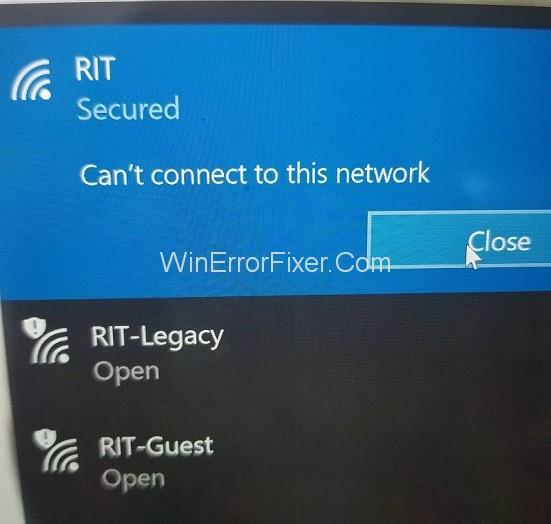Windows 10 -käyttäjien, kuten muidenkin järjestelmien, yleinen ongelma on verkkoyhteysvirhe. Usein yritämme päästä käsiksi verkkosisältöön, mutta epäonnistumme. Sen sijaan näemme näytöllä seuraavan viestin - Windows 10 ei voi muodostaa yhteyttä tähän verkkoon. Internet-yhteysvirhe voi johtua useista tekijöistä, kuten laiteajureista tai päivitysongelmista. Oli syy mikä tahansa, yhteysongelma voi olla turhauttava kenelle tahansa käyttäjälle.
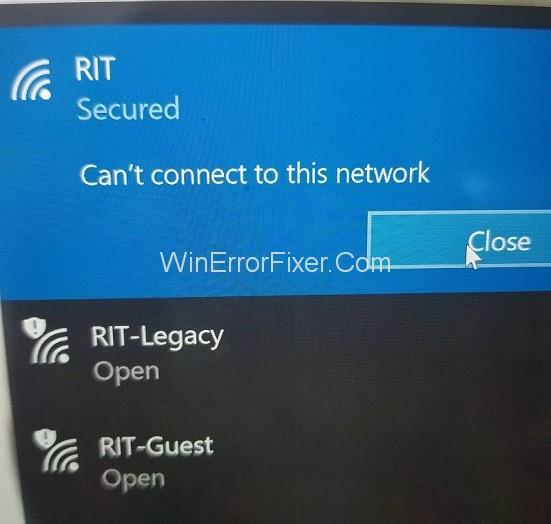
Tämä artikkeli käsittelee erilaisia tapoja korjata ongelma, jossa Windows 10 ei pysty muodostamaan yhteyttä verkkoon. Tämä artikkeli käsittelee pääasiassa yhteysongelmia langattomassa verkossa. Ongelma voi kuitenkin ilmetä eri skenaarioissa, ja ratkaisut on mainittu sen mukaisesti.
Sisällys
Kuinka korjata Langattomaan verkkoon ei voi muodostaa yhteyttä Windows 10
Jos tietokoneesi ei saa yhteyttä WiFi-verkkoon, kokeile seuraavia menetelmiä.
Ratkaisu 1: Päivitä verkkosovittimen ajurit
Yhteysongelma saattaa johtua verkkosovittimen vanhentuneista ohjaimista. Näin ollen ajurien päivittäminen voi korjata ongelman. Päivitä verkkosovittimen ohjaimet noudattamalla seuraavia ohjeita:
Vaihe 1: Avaa Laitehallinta kuten edellisessä menetelmässä
Vaihe 2: Valitse ja laajenna Verkkosovitin
Vaihe 3: Kaksoisnapsauta langattoman verkon sovitinta ja valitse Päivitä ohjaimet
Vaihe 4: Valitse seuraavaksi vaihtoehto " Etsi päivitetty ohjainohjelmisto automaattisesti ". Windows selaa sitten verkossa tai tietokoneelta ohjainpäivityksiä. Jos se onnistuu, seuraa näyttöön tulevia asennusohjeita ja tarkista, onko virhe korjattu.
Jos Windows ei pysty etsimään ohjainpäivityksiä, voit päivittää ohjaimet manuaalisesti. Toimi näin:
Vaihe 1: Kirjaudu toiseen tietokoneeseen, jossa on toimiva Internet. Etsi ohjainpäivityksiä valmistajan verkkosivustolta. Kirjoita muistiin asianomaisen tietokoneen mallinimi ja numero ja etsi yhteensopiva ohjainpäivitys.
Vaihe 2: Lataa ohjainpäivitysohjelmiston suoritettava tiedosto ja kopioi se USB-muistitikulle.
Vaihe 3: Liitä USB-asema kyseiseen tietokoneeseen ja tallenna päivitystiedosto siihen.
Vaihe 4: Siirry kohtaan Laitehallinta → Verkkosovittimet , kaksoisnapsauta langatonta verkkosovitinta ja valitse Päivitä ohjain.
Vaihe 5: Valitse "Selaa tietokoneestani ohjainohjelmistoa varten" -vaihtoehto. Siirry sitten USB:ltä siirtämäsi päivitystiedostoon, valitse se ja napsauta OK.
Vaihe 6: Suorita päivityksen asennus loppuun noudattamalla seuraavia ohjeita. Käynnistä sitten tietokone uudelleen ja tarkista, onko virhe ratkaistu.
Ohjainten manuaalinen päivitysprosessi ei ole vain pitkä, vaan myös riskialtis. Mikä tahansa virhe valittaessa sopivaa ohjainpäivitystä ladattavaksi voi johtaa vakaviin ongelmiin. Siksi on parempi käyttää ohjainpäivitystyökalua. Oikeat ajurit asennetaan automaattisesti. Voit asentaa sopivan ohjainpäivitystyökalun ilmaiseksi verkossa.
Ratkaisu 2: Verkkosovittimen asennuksen poistaminen
Verkkoyhteysongelma voi johtua joistakin verkkosovittimen ongelmista. Tällaisessa tapauksessa asennuksen poistaminen ja uudelleenasentaminen voi auttaa korjaamaan ongelman. Seuraavassa on tämän menetelmän vaiheet:
Vaihe 1: Avaa Laitehallinta etsimällä sitä Windowsin hakupalkista tai painamalla Windows + X ja valitsemalla se valikosta
Vaihe 2: Etsi verkkosovitinvaihtoehto laiteluettelosta ja laajenna se kaksoisnapsauttamalla sitä
Vaihe 3: Etsi "verkkosovittimet" -kohdasta langattoman verkkosi sovitin, napsauta sitä hiiren kakkospainikkeella ja valitse sitten Poista asennus
Vaihe 4: Valitse avautuvassa pienessä ikkunassa vaihtoehto "Poista tämän laitteen ohjainohjelmisto" ja napsauta Poista asennus
Vaihe 5: Käynnistä tietokone uudelleen ja odota, että sovitin asennetaan uudelleen automaattisesti. Tarkista nyt, onko tähän verkkoon yhteyttä ei voi muodostaa -ongelma ratkaistu.
Ratkaisu 3: Muuta verkkosovittimen kanavan leveyttä
Yhteysvirhe saattaa johtua kanavan leveyden väärästä asetuksesta. Verkkosovittimen kanavan leveyden muuttaminen voi siis ratkaista ongelman. Tee tämä muutos noudattamalla alla olevia ohjeita:
Vaihe 1: Avaa Ohjauspaneeli.
Vaihe 2: Valitse " Verkko ja Internet " " Verkko- ja jakamiskeskus " jälkeen.
Vaihe 3: Napsauta vaihtoehtoa Muuta sovittimen asetuksia .
Vaihe 4: Napsauta langatonta sovitinta hiiren kakkospainikkeella ja valitse Ominaisuudet.
Vaihe 5: Napsauta Ominaisuudet-ikkunassa Configure-painiketta.
Vaihe 6: Siirry uudessa ikkunassa Lisäasetukset-välilehteen.
Vaihe 7: Valitse kanavan leveys 802.11 ja muuta sen arvoa. 20 MHz:n asettaminen uudeksi arvoksi on kuulemma helpompaa. Napsauta OK muutosten jälkeen.
Ratkaisu 4: Poista IPv6 käytöstä tietokoneessa ja reitittimessä
IPv6:n poistaminen käytöstä langattomassa verkossa voi auttaa ratkaisemaan Ei voi muodostaa yhteyttä tähän verkkoon -virheen. Seuraavat ovat tämän menetelmän vaiheet:
Vaihe 1: Siirry kohtaan Ohjauspaneeli → Verkko ja Internet → Verkko- ja jakamiskeskus kuten edellisessä prosessissa.
Vaihe 2: Napsauta WiFi-verkkoasi ja valitse Ominaisuudet. Vaihtoehtoisesti siirry kohtaan "Muuta sovittimen asetuksia" ja napsauta hiiren kakkospainikkeella WiFi-verkkoasi ja valitse Ominaisuudet.
Vaihe 3: Etsi kohdeluettelosta "Internet Protocol Version 6 (TCP/IPv6)" -vaihtoehto ja poista valinta sen vieressä olevasta ruudusta. Napsauta OK tallentaaksesi muutokset.
Vaihe 4: Käynnistä tietokone uudelleen ja tarkista, onko ongelma korjattu.
Jos tämä menetelmä ei tuota tuloksia, saatat joutua vaihtamaan WiFi-reitittimesi IPv6:n. Se on kuitenkin monimutkainen toimenpide ja voi vaihdella reitittimen valmistajan ja mallin mukaan. Noudata sen käsikirjan ohjeita tai pyydä apua operaattoriltasi.
Ratkaisu 5: Varmista, että sovittimesi ja reitittimesi käyttävät samaa suojaustyyppiä
WiFi-reitittimet käyttävät suojausominaisuuksia käyttäjän tietojen suojaamiseen. Tällaisia ominaisuuksia on useita, kuten WPA-PSK (AES) tai WPA2-PSK (AES). Verkkoyhteys voi muodostua, jos tietokoneella ja reitittimellä on erilaiset suojaustyypit. Noudata alla mainittuja vaiheita:
Vaihe 1: Siirry kohtaan Ohjauspaneeli → Verkko ja Internet → Verkko- ja jakamiskeskus → Hallitse langattomia verkkoja
Vaihe 2: Napsauta langatonta verkkoa hiiren kakkospainikkeella ja valitse Ominaisuudet
Vaihe 3: Siirry Suojaus-välilehteen ja tarkista, vastaako suojaustyyppi reitittimen suojaustyyppiä. Saatat joutua suorittamaan yrityksen ja erehdyksen oikean tyypin tunnistamiseksi. Kun olet asettanut yhteensopivan suojaustyypin, napsauta OK.
Ratkaisu 6: Lisää yhteys manuaalisesti
Langattoman verkon lisääminen manuaalisesti tietokoneeseen saattaa korjata ongelman. Toimi seuraavasti:
Vaihe 1: Siirry kohtaan Ohjauspaneeli → Verkko ja Internet → Verkko- ja jakamiskeskus .
Vaihe 2: Valitse vaihtoehto " Määritä uusi yhteys tai verkko ".
Vaihe 3: Napsauta "Yhdistä manuaalisesti langattomaan verkkoon" ja napsauta sitten Seuraava.
Vaihe 4: Anna langattoman verkon tiedot, kuten verkon nimi, suojaustyyppi ja kaikki muu pyydetty. Napsauta lopuksi Seuraava.
Ratkaisu 7: Langattoman verkon tilan muuttaminen
Yhteysvirhe voi johtua verkkosovittimen ja reitittimen erilaisista verkkotiloista. Tämän ongelman korjaamiseksi molempien verkkotilaksi on asetettava sama. Voit muuttaa reitittimen verkkotilaa seuraamalla laitetta manuaalisesti. Reitittimen verkkotilaa ei kuitenkaan tarvitse muuttaa normaalisti. Voit muuttaa sovittimen verkkotilaa seuraavasti:
Vaihe 1: Siirry kohtaan Ohjauspaneeli → Verkko ja Internet → Verkko- ja jakamiskeskus → Muuta sovittimen asetuksia .
Vaihe 2: Napsauta langatonta verkkoa hiiren kakkospainikkeella ja valitse Ominaisuudet.
Vaihe 3: Napsauta Ominaisuudet-ikkunassa Määritä.
Vaihe 4: Siirry uudessa ikkunassa Lisäasetukset-välilehteen ja valitse kohdeluettelosta Langaton tila
Step 5: Change the value to match with that of the router. Usually, selecting 802.11b or 802.11g yields results. In case they don’t work, try other available values on a trial and error basis until one works.
Solution 8: Forget the Wireless Connection
Choosing to “forget” the WiFi network and then reconnecting to it may rectify the connection error. To do so, proceed as follows:
Step 1: Open Settings in the Start menu or by pressing Windows + I.
Step 2: Select “Network and Internet“.
Step 3: Select “WiFi” in the left panel, and in the WiFi section, click the option “Manage known networks.”
Step 4: Select your WiFi network, and choose to Forget.
Step 5: Reconnect to the WiFi afresh, and see if the Can’t connect to this network is solved.
Solution 9: Disabling and Enable Your Wireless Connection
Another simple hack that may fix the problem is to disable the WiFi connection, followed by enabling it again. To do so, proceed as follows:
Step 1: Go to Control Panel → Network and Internet → Network and Sharing Center → Change adapter settings.
Step 2: Right-click your WiFi network and select Disable.
Step 3: Next, right-click it again and select Enable.
Solution 10: Install the Driver Manually
Often, the connection problem is due to a faulty driver, which needs to be updated manually. For this, you need to have updated versions of driver software stored on your computer. If you do, follow the steps below:
Step 1: Go to Device Manager → Network adapters, and double-click your wireless network adapter, and select Update Driver.
Step 2: Select the option “Browse my PC for driver software.”
Step 3: Next, select the option “Let me pick from a list of device drivers on my computer.”
Step 4: If the option “Show compatible hardware” is checked, uncheck it.
Step 5: Locate and select your network adapter’s manufacturer and model, and click Next. Then choose the driver you want to install.
Step 6: Once the installation is complete, restart the system and check if the issue is resolved.
Ideally, updating drivers manually is not a recommended step, as any mistake can lead to further complications. However, if no other solution works, then faulty drivers may very well be the cause of the problem, and they need to be changed.
Solution 11: Use IPConfig/Release Command
The connection error can be fixed by running Command Prompt to reconfigure the IP address. For this purpose, follow the steps below:
Vaihe 1: Avaa komentokehote järjestelmänvalvojana etsimällä "cmd" Windowsin hakupalkista ja valitsemalla sitten "Suorita järjestelmänvalvojana" -vaihtoehto hakutuloksen alta.
Vaihe 2: Kirjoita komentokehotteeseen seuraavat komennot ja paina Enter:
ipconfig /release ipconfig /renew
Suorita komennot ja tarkista, onko virhe ratkaistu.
Ratkaisu 12: Vaihda verkkosovitin
Ongelma saattaa johtua verkkosovittimen ja Windows-käyttöjärjestelmän yhteensopimattomuudesta. Tämä koskee erityisesti monia WiFin USB-sovittimia. Tässä tapauksessa sovittimen vaihtaminen toiseen voi auttaa ratkaisemaan ongelman.
Korjaus ei voi muodostaa yhteyttä tähän verkkoon päivityksen jälkeen Windows 10 :ssä
Jos yhteysvirhe ilmenee äskettäisen päivityksen jälkeen, on olemassa tiettyjä ratkaisuja, jotka voivat toimia, joita käsitellään alla.
Ratkaisu 1: Käytä komentokehotetta
Tiettyjen komentojen suorittaminen voi korjata virheen annetussa skenaariossa. Toimi seuraavasti:
Vaihe 1: Avaa ensin komentokehote järjestelmänvalvojana.
Vaihe 2: Anna toiseksi seuraavat kaksi komentoa ja paina Enter jokaisen jälkeen:
Reg poistaa HCKCRLSID{988248f3-a1ad-49bf-9170-676cbbc36ba3} /va /f netcfg -v -u dni_dne
Vaihe 3: Käynnistä lopuksi tietokone uudelleen ja tarkista, onko virhe korjattu.
Ratkaisu 2: Poista virustorjuntaohjelmisto
Yhteysvirhe, kuten monet muutkin ongelmat, johtuu usein virus- tai haittaohjelmien torjuntaohjelmistosta. Poista virustorjunta väliaikaisesti käytöstä tai poista sen asennus ja tarkista, jatkuuko virhe. Tapa poistaa kaikki tai kaikki virustorjuntasi ominaisuudet käytöstä riippuu käyttämästäsi virustorjuntaohjelmasta. Poistaaksesi sen kokonaan, toimi seuraavasti:
Vaihe 1: Avaa Asetukset.
Vaihe 2: Siirry Sovellukset-osioon, valitse virustorjunta ja napsauta sitten Poista asennus.
Jos ongelma jatkuu virustorjuntaohjelman poistamisen tai asennuksen poistamisen jälkeen, se ei ollut syy. Palauta siinä tapauksessa virustorjunta. Jos ongelma ratkeaa, syynä oli todellakin virustorjunta, jolloin hae apua valmistajan verkkosivuilta tai asenna uusi virustorjunta. Kummassakaan tapauksessa älä jätä tietokonettasi ilman virustorjuntaa pitkäksi aikaa.
Ratkaisu 3: Tarkista, ovatko IPv4- ja IPv6-protokollat käytössä
Usein IPv4- ja IPv6-protokollat voivat sammua päivityksen jälkeen, mikä aiheuttaa yhteysvirheen. Varmistaaksesi, ettei näin ole, ja korjataksesi sen, jos näin on, toimi seuraavasti:
Vaihe 1: Siirry kohtaan Ohjauspaneeli → Verkko ja Internet → Verkko- ja jakamiskeskus → Muuta sovittimen asetuksia .
Vaihe 2: Napsauta verkkoasi hiiren kakkospainikkeella ja valitse Ominaisuudet
Vaihe 3: Tarkista Ominaisuudet-ikkunassa, ovatko IPv4- ja IPv6-asetukset käytössä. Jos ei, ota ne käyttöön ja napsauta OK.
Vaihe 4: Jos ongelma ei vieläkään ratkea, suorita nämä vaiheet uudelleen ja ota kaikki asetukset käyttöön Ominaisuudet-ikkunassa.
Korjaus ei voi muodostaa yhteyttä tähän verkkoon, anna APN ja yritä uudelleen
Seuraava ratkaisu soveltuu Windows 10 -käyttöjärjestelmää käyttäviin matkapuhelimiin. Matkapuhelimen Access Point Name (APN) on ratkaiseva sen Internet-yhteyden kannalta, ja se asetetaan yleensä automaattisesti. Jos puhelimessasi on yhteysongelma, APN:n syöttäminen voi kuitenkin korjata ongelman. Tätä varten saatat joutua ottamaan yhteyttä matkapuhelimesi valmistajaan tai tarkistamaan APN-tietosi verkossa toisella laitteella.
Ratkaisu 1: Anna uusi Internet-APN
Voit lisätä APN:n puhelimeesi seuraavasti:
Vaihe 1: Siirry ensin kohtaan Mobiiliverkot → SIM-asetukset .
Vaihe 2: Valitse toiseksi "Lisää Internet APN" -vaihtoehto.
Vaihe 3: Kirjoita lopuksi saamasi APN-tiedot ja napsauta Tallenna.
Korjaus ei voi muodostaa yhteyttä tähän verkkoon lepotilasta heräämisen jälkeen Windows 10:ssä
Kokeile seuraavia ratkaisuja, jos yhteysvirhe ilmenee sen jälkeen, kun tietokone herää lepotilasta.
Ratkaisu 1: Poista IPv6 käytöstä / muuta virranhallinta-asetuksia
IPv6-protokollan poistaminen käytöstä voi auttaa korjaamaan virheen, ja tapaa tehdä se on käsitelty ratkaisussa 4 langattoman verkon luokassa. Myös virranhallinta-asetusten muuttaminen voi auttaa. Toimi seuraavasti ottaaksesi tämän menetelmän käyttöön:
Vaihe 1: Avaa Laitehallinta ja etsi Verkkosovittimet-vaihtoehto ja laajenna se kaksoisnapsauttamalla sitä
Vaihe 2: Napsauta langatonta sovitinta hiiren kakkospainikkeella ja valitse Ominaisuudet.
Vaihe 3: Siirry Ominaisuudet-ikkunassa Virranhallinta-välilehteen.
Vaihe 4: Poista valinta ruudusta "Salli tietokoneen sammuttaa tämä laite virran säästämiseksi" ja napsauta OK.
Jos käytät USB-verkkosovitinta, toteuta nämä vaiheet kaikille USB-laitteille.
Ratkaisu 2: Muuta virta-asetuksia
Vaihe 1: Avaa ensin Ohjauspaneeli ja siirry "Laitteisto ja äänet" -osioon.
Vaihe 2: Valitse toiseksi Virta-asetukset.
Vaihe 3: Etsi tällä hetkellä käytössä oleva virrankäyttösuunnitelma ja napsauta sen vieressä olevaa Muuta suunnitelman asetuksia -vaihtoehtoa.
Vaihe 4: Valitse seuraavassa ikkunassa vaihtoehto Muuta virran lisäasetuksia .
Vaihe 5: Vieritä Lisäasetukset-ikkunassa luetteloa alas ja valitse Langattoman sovittimen asetukset. Laajenna se ja valitse Virransäästötila.
Vaihe 6: Aseta viimeinkin se Maximum Performance, napsauta sitten Käytä ja OK.
Tämän menetelmän pitäisi auttaa korjaamaan ongelma. Jos se ei tuota tuloksia, voit asettaa virrankäyttösuunnitelmaksi High Performance. Voit tehdä tämän siirtymällä Virranhallinta-asetukset-osioon ja valitsemalla Tehokas virrankäyttösuunnitelma.
Ratkaisu 3: Poista käytöstä Yhdistä WiFi-yhteyspisteisiin
Kerrotaan, että "Yhdistä WiFi-yhteyspisteisiin" -ominaisuuden poistaminen käytöstä auttaa korjaamaan yhteysvirheen sen jälkeen, kun tietokone herää lepotilasta. Voit poistaa Hotspots-yhteyden käytöstä seuraavasti:
Vaihe 1: Avaa Asetukset ja siirry Verkko ja Internet -osioon.
Vaihe 2: Valitse "WiFi" vasemmasta paneelista.
Vaihe 3: Varmista WiFi-osiossa, että vaihtoehdot "Yhdistä WiFi-hotspoteihin" ja "Lähetä tietoja WiFi-yhteyksistä läheisen WiFin löytämiseksi" on poistettu käytöstä.
Ratkaisu 4: Ota verkkoyhteys pois käytöstä ja ota se käyttöön / ota lentokonetila käyttöön ja poista se käytöstä
Yksinkertainen hakkerointi, joka usein ratkaisee yhteysvirheen, on katkaista verkkoyhteys ja kytkeä se sitten takaisin päälle. Helppo tapa tehdä tämä on ottaa lentokonetila käyttöön, koska se poistaa kaikki yhteydet käytöstä. Ota lentokonetila käyttöön ja sammuta se hetken kuluttua. Se voi korjata virheen.
Korjaus ei voi muodostaa yhteyttä tähän verkkoon salasanan vaihtamisen jälkeen Windows 10:ssä
Ratkaisu 1: Unohda verkkosi, poista verkkosi ensisijaisten verkkojen luettelosta, tarkista suojaustyyppisi
Jos yhteysvirhe tapahtuu WiFi-salasanan äskettäisen muutoksen jälkeen, yksi vaihtoehto on "unohtaa" verkko. Toinen vaihtoehto on tarkistaa suojaustyyppi ja muuttaa sitä. Molemmista näistä tekniikoista on keskusteltu edellä.
Toinen vaihtoehto on poistaa verkko Ensisijaiset verkot -luettelosta. Voit tehdä tämän seuraavasti:
Vaihe 1: Siirry kohtaan Ohjauspaneeli → Verkko ja Internet → Verkko- ja jakamiskeskus → Muuta sovittimen asetuksia .
Vaihe 2: Napsauta langatonta verkkoasi hiiren kakkospainikkeella ja valitse Ominaisuudet
Vaihe 3: Napsauta Ominaisuudet-ikkunassa Määritä
Vaihe 4: Siirry Langattomat verkot -välilehteen, poista verkko Ensisijaiset verkot -luettelosta ja napsauta OK.
Kuinka korjata Windows 10 ei voi muodostaa yhteyttä tähän verkkoon ja WEP-ongelmat
WEP ei ole paras tai turvallisin suojaustyyppi. On parasta vaihtaa turvallisempaan vaihtoehtoon, kuten WPA2, mutta silloin se on vaihdettava myös reitittimelle, mikä on monimutkainen prosessi. Näin ollen seuraava ratkaisu annetaan, jos verkossasi on WEP-suojaustyyppi.
Ratkaisu 1: Luo yhteys itse
Muodosta yhteys verkkoosi manuaalisesti langattoman verkon luokan ratkaisussa 6 kuvatulla tavalla. Syötä suojaustyypiksi WEP kohtaan, johon verkkotiedot on syötettävä. Tämän pitäisi korjata yhteysvirhe.
Lue seuraavaksi:
Johtopäätös
Lopuksi on keskusteltu useista tekniikoista "Windows 10 ei voi muodostaa yhteyttä tähän verkkoon" -virheen korjaamiseksi. Riippuen ongelman tarkasta syystä, minkä tahansa annetuista ratkaisuista pitäisi tuottaa positiivinen tulos.